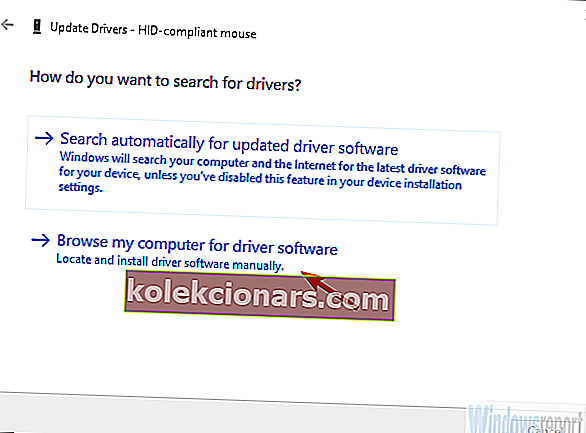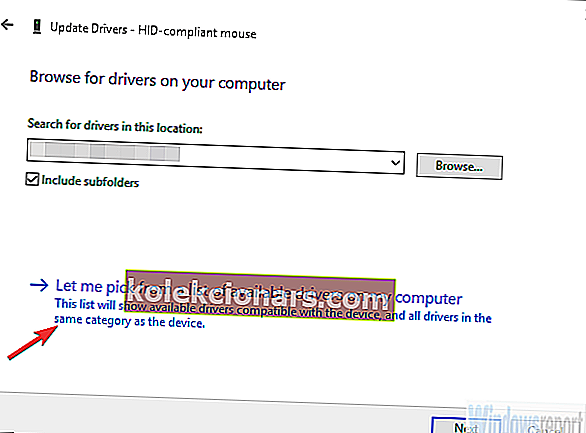„Xbox“ valdiklio naudojimas sistemoje „Windows“ paprastai yra pasivaikščiojimas parke. Ir žaisti tam tikrus žaidimo žanrus be valdiklio yra lėta kančia. Taigi gana įprastas dalykas yra naudoti gerai sukonstruotą konsolės valdiklį savo kompiuteryje, pvz., „Afterglow Xbox 360“ valdiklį, kuris yra nepaprastai populiarus, jei manome, kad „Xbox 360“ jau yra pasenusi konsolė.
Tačiau atrodo, kad kai kuriems vartotojams „plug-and-play“ metodas neveiks. Laimei, mes turime būdą tai išspręsti toliau.
Kaip gauti tinkamus „Afterglow Xbox 360“ valdiklio tvarkykles
Dėl kelių platformų palaikymo ir dėl to, kad „Microsoft“ yra tiek „Xbox“, tiek „Windows“, visi valdikliai turėtų dirbti su paprasta „Plug-and-Play“ seka. Tiesiog prijunkite valdiklį ir palaukite, kol sistema įdiegs tvarkykles.
Po to galite juos sukonfigūruoti savo nuožiūra aparatūros nustatymuose arba žaidimo nustatymuose. Bet kokiu atveju tai paprastai veikia „Windows 10“.
Tačiau kai kurie vartotojai negali priversti jos veikti savarankiškai. Panašu, kad problema yra vairuotojui, kuris dirba vieniems, o kitiems - ne. Tai galima išspręsti rankiniu būdu įdiegiant tvarkyklę suderinamumo režime.
Po ilgų tyrimų mums nepavyko rasti „Xbox 360“ valdiklio tvarkyklės, skirtos „Windows 10“. Tačiau „Windows 7“ turėtų veikti be problemų, kai paleista suderinamumo režimu.
Štai kaip tai padaryti:
- Įsitikinkite, kad valdiklis yra prijungtas prie USB 2.0 prievado.
- Atsisiųskite tvarkyklę čia.
- Dešiniuoju pelės mygtuku spustelėkite diegimo programą ir paleiskite ją suderinamumo režimu .
- Perkraukite savo kompiuterį.
Jei nepavyksta, štai kaip surasti vietoje saugomą tvarkyklę, kuri gali veikti:
- Dešiniuoju pelės mygtuku spustelėkite Pradėti ir atidarykite „ Device Manager“ .
- Eikite į Garso, vaizdo ir žaidimų valdikliai ir išplėskite šią skiltį.
- Dešiniuoju pelės mygtuku spustelėkite valdiklį ir pasirinkite Atnaujinti tvarkyklę .
- Pasirinkite Naršyti mano kompiuteryje ieškant tvarkyklių programinės įrangos .
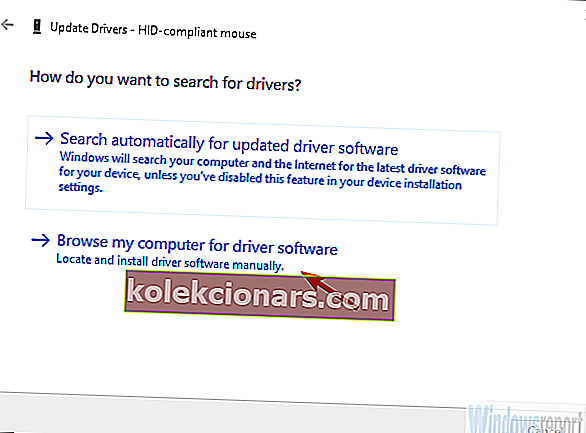
- Spustelėkite „ Leisk man pasirinkti iš galimų tvarkyklių sąrašo mano kompiuteryje “.
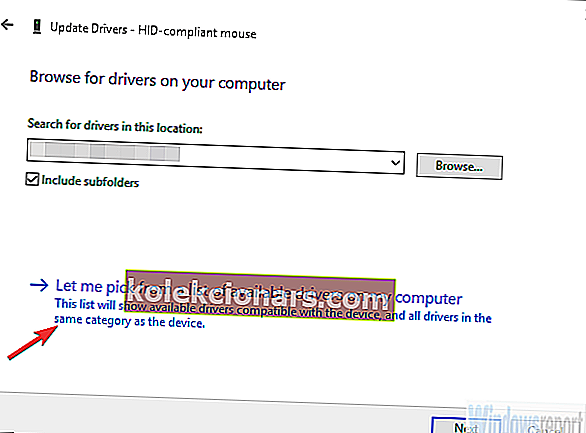
- Iš sąrašo pasirinkite „ Microsoft Common Controller for Windows Class “.
- Pasirinkite naujausią galimą tvarkyklę ir įdiekite ją.
- Perkraukite savo kompiuterį.
Tai turėtų tai padaryti. Po to turėtumėte turėti visiškai veikiantį „Xbox 360“ valdiklį, skirtą „Windows 10“. Jei vis dar kyla problemų, pasakykite mums komentarų skyriuje ir mes mielai jums padėsime.
Susijusios istorijos, kurias turėtumėte patikrinti:
- „Anaconda“ ir „Lockheart Xbox“ konsolės turėtų pasirodyti 2020 m
- Kaip išspręsti „Xbox One“ valdiklio USB įrenginio neatpažintą klaidą sistemoje „Windows 10“
- „Xbox One“ gali kilti problemų dėl šio žaidimo ar programos
- Prijunkite „Xbox 360“, „Xbox One“ valdiklius prie „Windows 10“, 8.1